Oleh karan
Kode kesalahan Windows 0x80070017 umum untuk Pemulihan Sistem, pembaruan Windows, dan penginstalan/penginstalan ulang. Ini menghentikan proses.
Kode Kesalahan Windows 0x80070017 selama Instalasi, Pembaruan, atau Pemulihan Sistem

Sebab
Penyebab di balik Kode Kesalahan Windows 0x80070017 adalah file yang hilang atau rusak di sistem.
Langkah awal
1] Pemecah masalah Pembaruan Windows: Buka Pengaturan -> Perbarui & Keamanan -> Pemecahan Masalah

Pilih Pemecah masalah Pembaruan Windows dan jalankan.
2] Pemecah masalah online Microsoft: Kunjungi situs web ini untuk mengunduh dan kemudian menjalankannya Pemecah masalah online Microsoft untuk pembaruan Windows.
Setelah itu, lanjutkan dengan solusi berikut:
1] Buat ulang media yang dapat di-boot untuk Windows 10 ISO
2] Setel Ulang Repositori
Solusi 1] Buat ulang media yang dapat di-boot untuk Windows 10 ISO
Jika Anda menghadapi masalah ini saat instalasi, mungkin saja ISO yang dapat di-boot memiliki file yang hilang atau rusak. Kami dapat membuat ulang media yang dapat di-boot setelah mengunduh Windows 10 dari perangkat lunak dari
Situs web Microsoft dan menginstalnya.Jika kesalahan 0x80070017 dengan Pemulihan Sistem, solusi berikut dapat membantu:
Solusi 2] Setel Ulang Repositori
1] Reboot sistem dalam Safe Mode dan jelaskan and sini.
2] Cari Prompt perintahuntuk di bilah pencarian Windows dan klik kanan padanya. Pilih Jalankan sebagai Administrator.

3] Ketik perintah berikut dan tekan Enter untuk menjalankannya:
berhenti bersih winmgmt
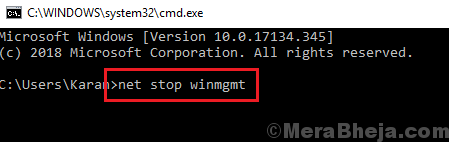
Perintah ini menghentikan Layanan Instrumentasi Manajemen Windows.
4] Sekarang pergi ke jalan C:\Windows\System32\whem di Penjelajah Berkas.
5] Temukan nama folder Gudangdan ganti namanya menjadi Repositori.old.
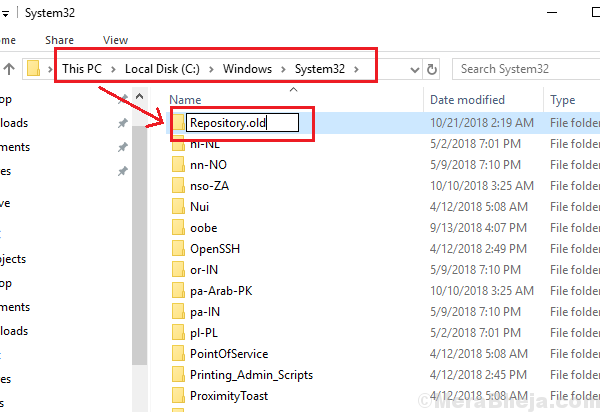
6] Mengulang kembalisistem dalam mode normal.
7] Buka Command Prompt yang ditinggikan sekali lagi seperti yang dijelaskan pada Langkah 2.
8] Ketik perintah berikut satu per satu dan tekan Enter setelah setiap perintah untuk menjalankannya:
mulai bersih winmgmt
winmgmt /resetRepository
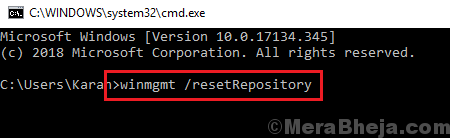
9] Mengulang kembalisistem dan periksa apakah itu menyelesaikan masalah.
Semoga membantu!

![Cara mengatasi lag simulasi di The Sims 4 [LANGKAH MUDAH]](/f/46f87108e7e77253b8156ead277fe83b.jpg?width=300&height=460)
